Excel查找替换时如何使用通配符的星号
来源:网络收集 点击: 时间:2024-08-07【导读】:
在使用Excel的查找功能的时候我们可以使用通配符来给我们更加便利的查找方式,下面来看看星号的使用吧!工具/原料more 硬件:ASUS华硕W508L 系统:Windows8系统 软件:office 2016版本方法/步骤1/7分步阅读 2/7
2/7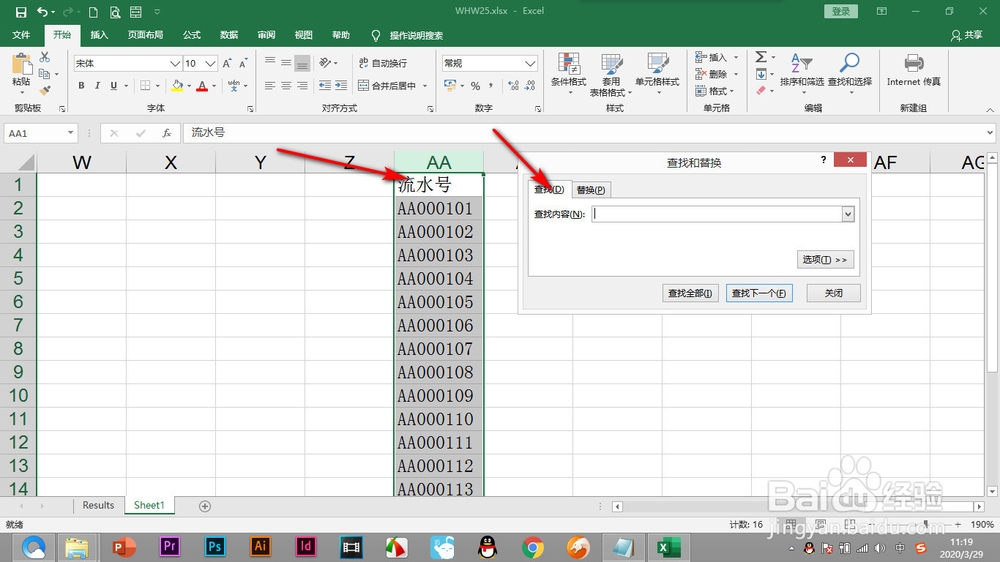 3/7
3/7 4/7
4/7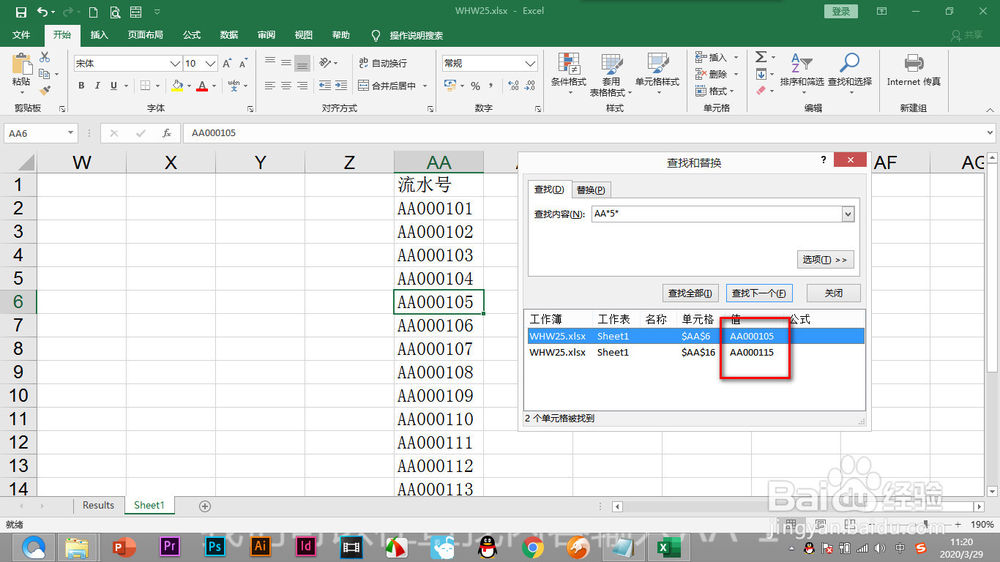 5/7
5/7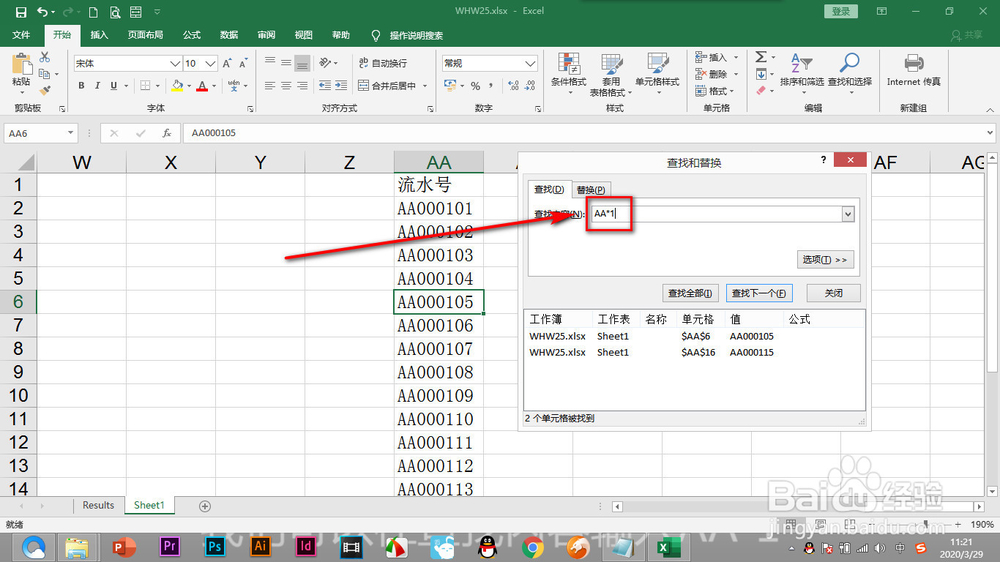 6/7
6/7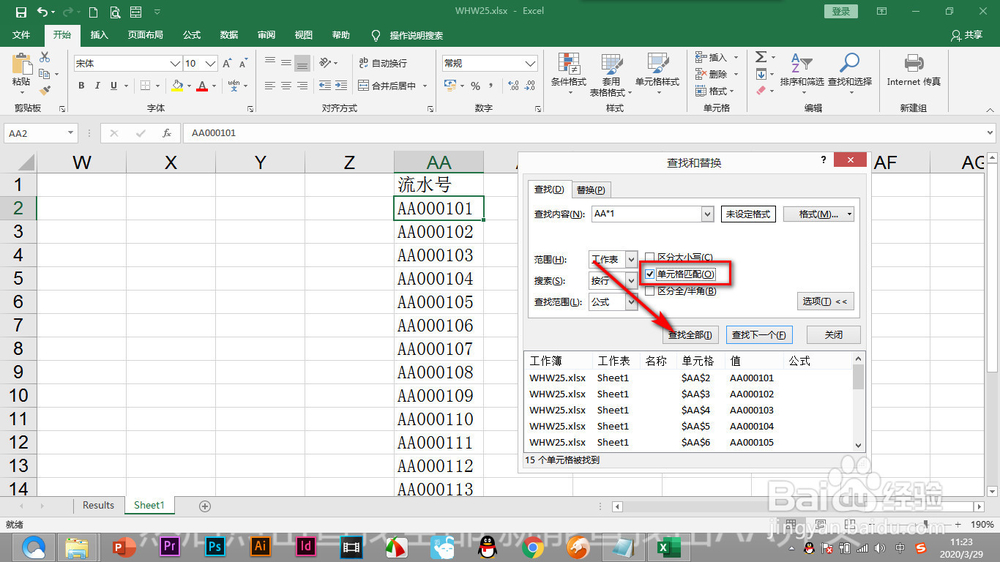 7/7
7/7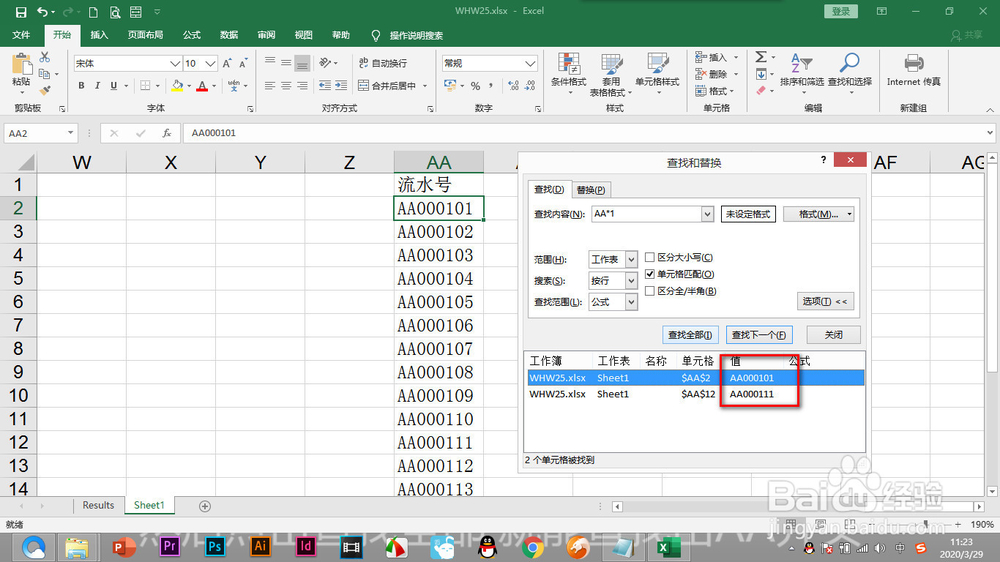 总结1/1
总结1/1
下面小编要将下方的数据进行查找的操作。
 2/7
2/7选中这一列,按ctrl+F打开对话框。
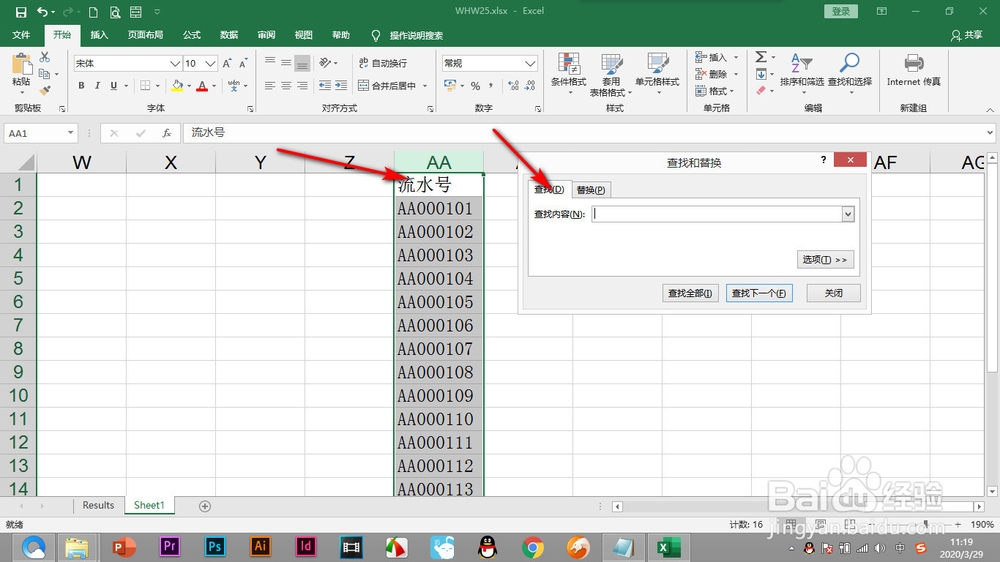 3/7
3/7如果我们要查询流水号含有“5”的数据,就在5的前后输入“*”。
 4/7
4/7“*”代表的是任意长度的任意字符,点击查找就能进行找到。
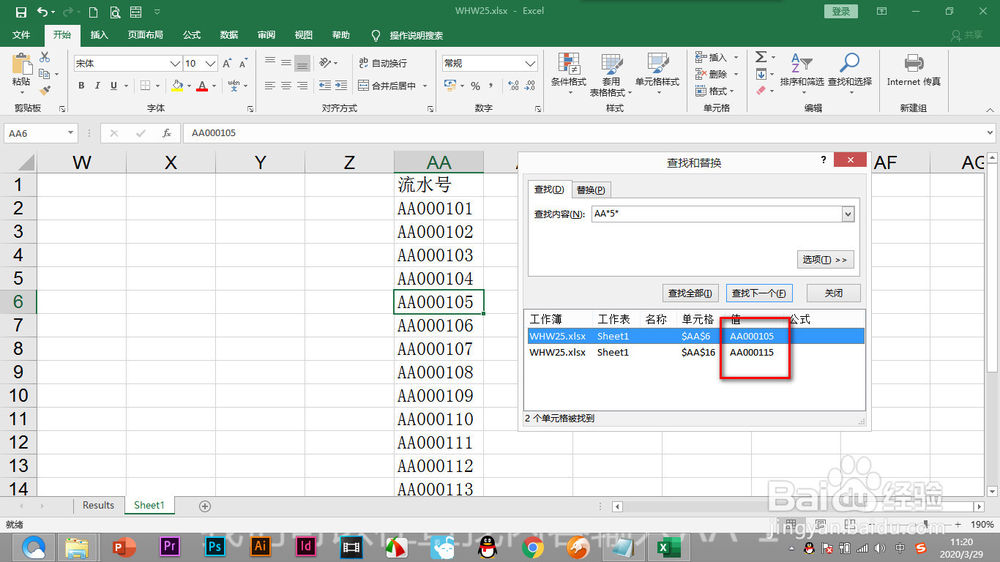 5/7
5/7如果要查末尾数为1的数据,就在1前方输入星号,点击查找。
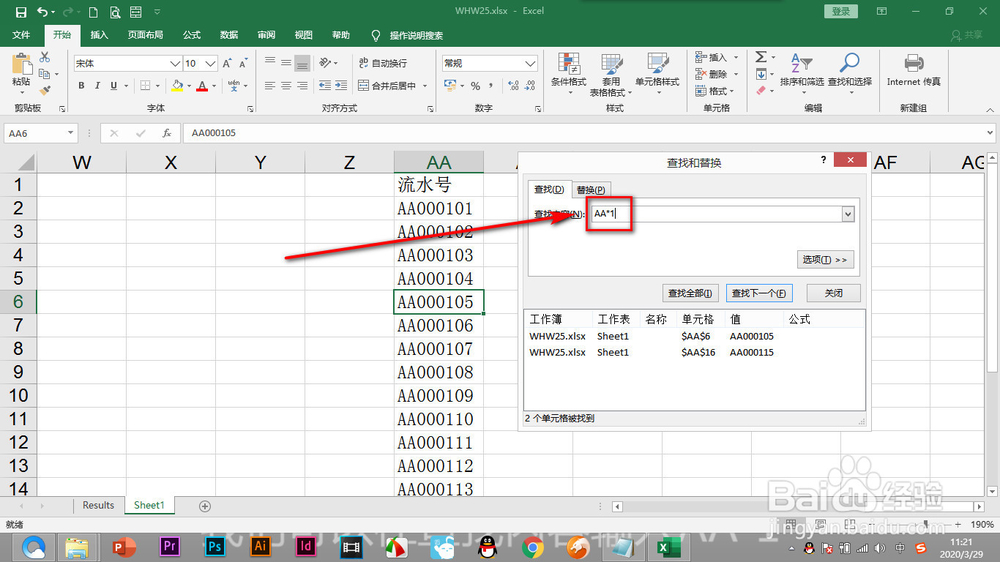 6/7
6/7在选项中勾选——单元格匹配。
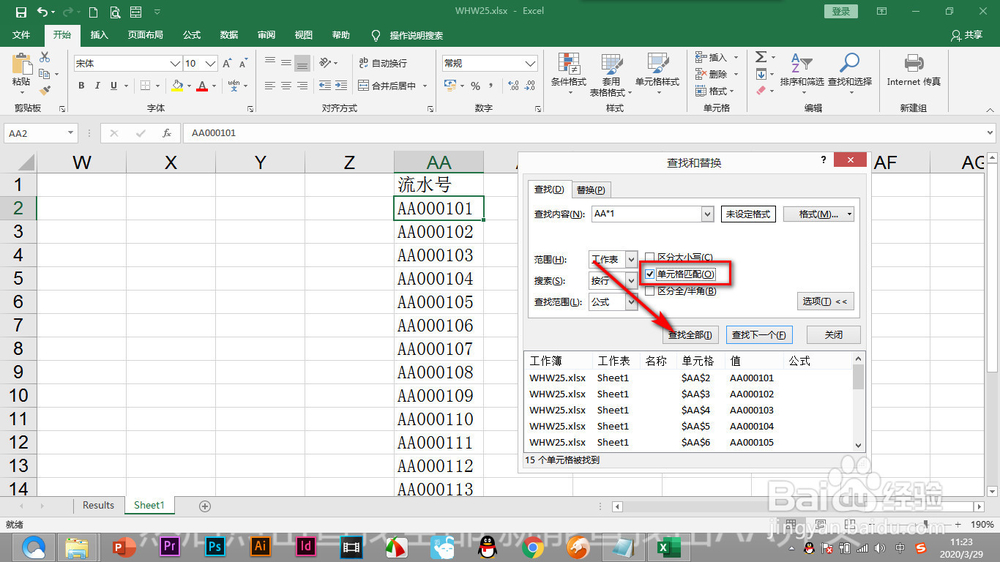 7/7
7/7这样就能够找到我们需要的数据了。
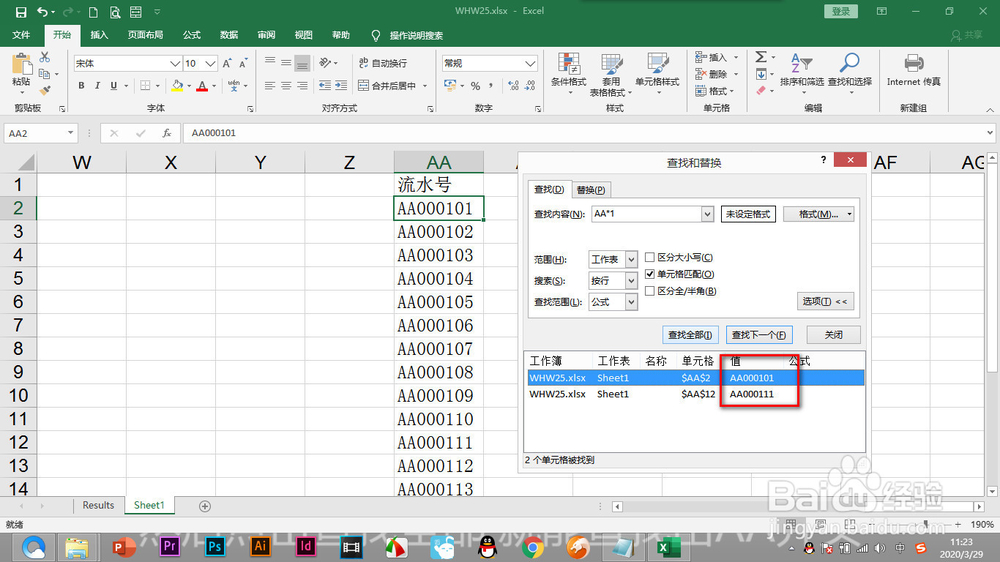 总结1/1
总结1/11.下面小编要将下方的数据进行查找的操作。2.选中这一列,按ctrl+F打开对话框。3.如果我们要查询流水号含有“5”的数据,就在5的前后输入“*”。4.“*”代表的是任意长度的任意字符,点击查找就能进行找到。5.如果要查末尾数为1的数据,就在1前方输入星号,点击查找。6.在选项中勾选——单元格匹配。7.这样就能够找到我们需要的数据了。
注意事项本文的图片来自电脑截图。
如本文对您有用,请帮忙点赞或投票一下,谢谢!
EXCELEXCEL软件版权声明:
1、本文系转载,版权归原作者所有,旨在传递信息,不代表看本站的观点和立场。
2、本站仅提供信息发布平台,不承担相关法律责任。
3、若侵犯您的版权或隐私,请联系本站管理员删除。
4、文章链接:http://www.1haoku.cn/art_1076172.html
上一篇:新鲜芦荟煲汤的做法
下一篇:学而思轻课如何更换年级
 订阅
订阅